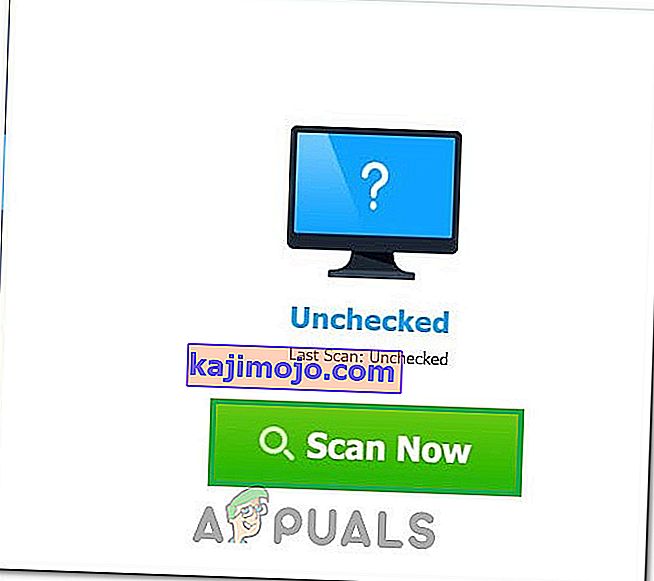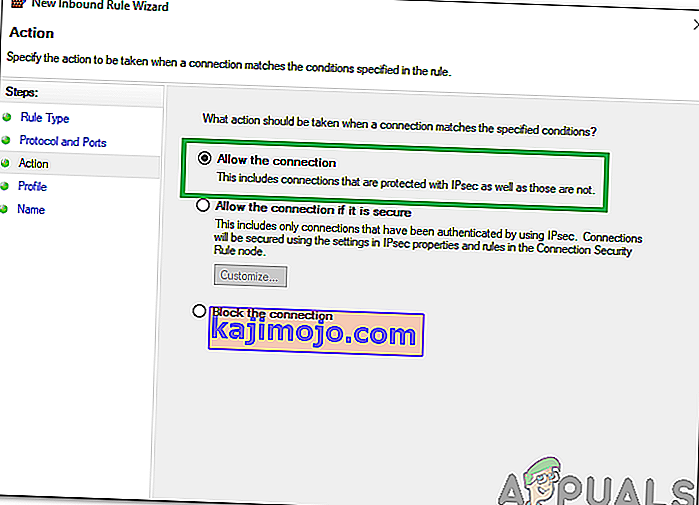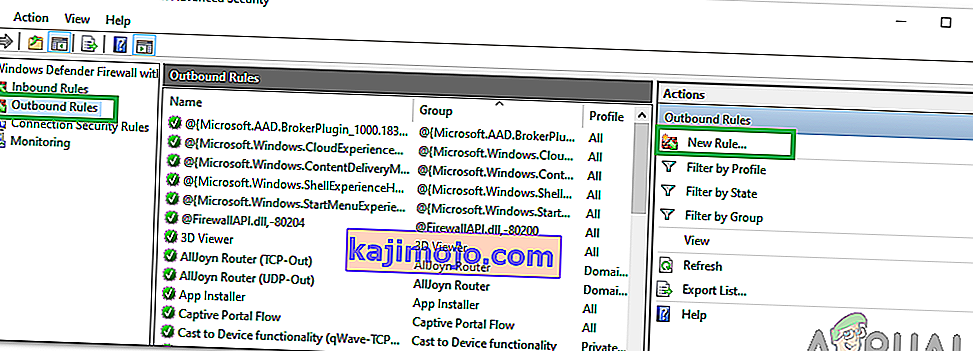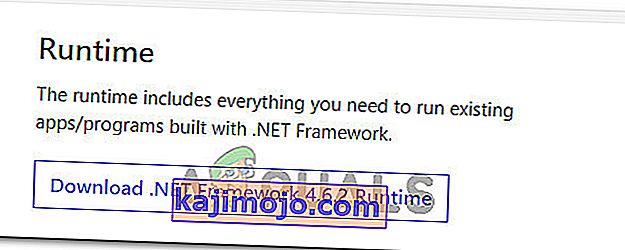Terdapat banyak laporan mengenai PUBG (BATTLEGROUND PLAYERUNKNOWN) tersekat di skrin pemuatan. Masalah ini telah tersebar luas sehingga secara rasmi diakui oleh Twitter rasmi syarikat dan jalan keluarnya disiarkan.

Sebab mengapa ralat ini berlaku tidak diketahui tetapi dilihat lebih kerap berlaku dalam sistem yang mengandungi grafik AMD. Sebabnya merangkumi keserasian perkakasan yang buruk, masalah penyelesaian, pelanggan Battleye, Pengalaman GeForce, dan lain-lain. Kami telah menyenaraikan penyelesaian bermula dengan yang paling mudah di bahagian atas dan yang membosankan di bahagian bawah. Tengoklah.
Penyelesaian 1: Memastikan Permainan Dikemas kini
Oleh kerana ini adalah masalah yang diketahui dengan pengakuan rasmi, pemaju sejak itu mula melancarkan kemas kini untuk menyelesaikan masalah ini. Pastikan bahawa anda telah memasang kemas kini Windows terkini dan juga PUBG versi terkini .
Sekiranya anda melakukan kemas kini, pastikan untuk menghidupkan semula komputer anda dan periksa sama ada anda mempunyai sambungan internet yang stabil sebelum meneruskan.
Penyelesaian 2: Menghapus GameUserSettings.ini
PUBG secara rasmi menyampaikan penyelesaian untuk permainan yang tersekat di skrin pemuatan. Menurut pegawai teknologi, anda harus menghapus tetapan pengguna permainan yang ada di komputer anda. Tetapan pengguna permainan ini mengandungi semua konfigurasi yang disimpan terhadap permainan anda seperti resolusi dan tetapan tempatan yang lain. Menghapusnya nampaknya dapat menyelesaikan masalah.
- Tutup semua aplikasi dan permainan yang sedang berjalan. Sekarang arahkan ke direktori berikut:
C: \ Users \ {UserID} \ AppData \ Local \ TslGame \ Saved \ Config \ WindowsNoEditor \Di sini item {UserID} sesuai dengan ID Pengguna yang unik untuk setiap anda. Anda dapat melihat ID dengan mudah dengan menavigasi ke alamat dan memilih profil anda.
- Sekarang hapus fail " GameUserSettings. ini ”dan mulakan semula komputer anda.
- Buka pelanggan Steam anda dan klik " Perpustakaan" yang terdapat di bahagian atas. Di sini semua permainan yang anda pasang akan disenaraikan.
- Klik kanan pada PUBG dan pilih Properties .
- Setelah berada di hartanah, semak ke tab Fail Tempatan dan klik pada pilihan yang bertuliskan Verify Integrity of Game Files. Steam kemudian akan mula mengesahkan semua fail yang ada mengikut manifes utama yang dimilikinya. Sekiranya ada fail yang hilang / rosak, ia akan memuat turun semula fail tersebut dan menggantikannya dengan sewajarnya.

- Sekarang arahkan ke Tetapan anda dengan menekan pilihan Tetapan setelah mengklik Steam present di sudut kiri bawah layar. Setelah berada di Tetapan, buka tab Muat turun yang terdapat di sebelah kiri antara muka.
- Di sini anda akan melihat kotak di mana tertulis " Folder Perpustakaan Steam ". Klik

- Semua maklumat kandungan wap anda akan disenaraikan. Klik kanan padanya dan pilih " Repair Fail Library ".

- Mulakan semula Steam dan periksa sama ada anda boleh memainkan PUBG tanpa tersekat pada skrin pemuatan.
Penyelesaian 3: Menonaktifkan ciri Eksperimen NVIDIA GeForce Experience
GeForce adalah jenama unit pemprosesan grafik (GPU) yang direka dan dipasarkan oleh Nvidia. Mereka terdiri daripada unit kelas atas yang dibuat untuk memberikan prestasi di mana-mana mesin. Terdapat aplikasi bernama GeForce Experience yang membantu anda mengoptimumkan permainan, mengambil rakaman, dan membantu anda mengemas kini pemacu bila perlu.
Terdapat pilihan dalam aplikasi GeForce Experience yang membolehkan ciri eksperimen pada komputer anda. Ciri eksperimental adalah ciri yang tidak dilaksanakan secara kekal dalam keseluruhan seni bina dan ada hanya untuk tujuan percubaan.
- Buka aplikasi pengalaman GeForce anda, klik pada ikon ' roda gigi ' yang ada di atas layar sehingga tetapan dapat muncul.

- Setelah tetapan di sini, hapus centang kotak " Aktifkan ciri eksperimen. Kemas kini GeForce Experience mungkin diperlukan ”. Setelah tidak dicentang, simpan perubahan dan keluar. Mulakan semula komputer anda dan cuba lancarkan permainan lagi.
Penyelesaian 4: Beralih ke SSD
Solid State Drives (SSD) adalah sejenis peranti storan yang mempunyai akses dan masa menulis yang lebih sedikit berbanding dengan cakera keras standard. SSD ini adalah roket dalam memuat permainan, boot Windows, atau mengekstrak fail untuk program apa pun apabila diperlukan.
Walaupun cakera keras moden tidak kurang, masalah skrin pemuatan yang tersekat nampaknya dapat diselesaikan jika permainan dipindahkan ke SSD . Dipindahkan ke SSD yang bermaksud sama ada dipasang di sana dari awal atau dipindahkan menggunakan kaedah yang digariskan oleh Steam itu sendiri.
Pindahkan permainan ke SSD dan pastikan bahawa anda mempunyai jumlah RAM minimum di komputer anda. Jumlah yang ideal ialah 16 pertunjukan.
Penyelesaian 5: Menurunkan Resolusi Paparan
Sekiranya PUBG gagal melewati layar pemuatan, itu mungkin bermaksud ada masalah dengan resolusi paparan atau ada beberapa nisbah aspek yang tidak didukung. Anda harus cuba menurunkan resolusi paparan Monitor atau TV anda dan mencuba lagi.

Sekiranya ini tidak berjaya, anda boleh mencuba menjalankan permainan dalam mod berjendela dan melihat apakah ini berjaya. Anda boleh mengakses tetapan ini dengan mengklik kanan pada aplikasi dan menavigasi ke tab keserasian.
Penyelesaian 6: Melumpuhkan Perisian Antivirus
Sebab mengapa ralat ini berlaku adalah gangguan daripada perisian Antivirus yang dipasang di komputer anda. Terdapat beberapa pilihan yang melindungi komputer anda dengan juga memantau berbagai aplikasi yang berjalan dan jenis sumber yang mereka gunakan.
Dalam penyelesaian ini, anda harus meneroka sendiri dan melihat apakah ada tetapan dalam antivirus anda yang mungkin menyediakan perkhidmatan ini. Tambahan pula, anda harus permainan sebagai pengecualian untuk mengelakkan semua masalah ini berlaku.
Sekiranya anda masih tidak dapat menyelesaikan masalahnya, anda boleh mencuba mematikan antivirus anda. Hidupkan semula komputer anda setelah melumpuhkan dan lihat apakah anda boleh mengakses laman web ini tanpa masalah.
Penyelesaian 7: Melumpuhkan Overclock
Overclocking dan menjalankan perkakasan anda pada kadar yang lebih pantas daripada yang dirancang pada awalnya sebenarnya boleh berisiko dan boleh merosakkan pemproses anda. Ini boleh menjadi salah satu penyebab utama berlakunya gangguan ini. Oleh itu, elakkan menetapkan CPU anda pada kelajuan yang lebih tinggi daripada gred kelajuan rasmi. Sekiranya anda ingin menjalankan permainan anda dengan lancar dan mengelakkannya hancur maka tetapkan semula kadar kelajuan jam CPU ke tetapan lalai. Ini dapat membantu menyelesaikan ralat.
Ini mungkin bukan berita baik untuk overclocker tetapi ada banyak laporan yang mengatakan PUBG tidak dapat bermain dengan baik dengan overclocking dan terutama jika anda mempunyai jam CPU aktif di komputer anda, disarankan untuk menekannya sedikit dan periksa jika permainan berfungsi pada kelajuan jam normal. Sekiranya permainan masih tidak berfungsi, anda selalu dapat kembali ke overclock dan kami dapat menyimpulkan bahawa overclocking bukanlah pencetus di sebalik masalah ini.
Penyelesaian 8: Kemas kini dan Pasang Pemacu
Pemacu Penyesuai Rangkaian yang ketinggalan zaman atau rosak juga boleh menyebabkan masalah ini dengan PUBG dan perisian / permainan lain yang dipasang di komputer. Sebilangan besar aplikasi memerlukan sambungan internet yang stabil dengan pelayannya untuk fungsi yang betul. Oleh itu, dalam langkah ini, kita akan mengemas kini Pemacu Penyesuai Rangkaian secara automatik melalui perisian yang disebut Pemacu Mudah. Langkah ini juga perlu kerana ia juga membolehkan kita melihat pemacu yang hilang dan memasangnya di komputer kita. Untuk melakukan itu:
- Pertama. muat turun perisian DriverEasy dan jalankan yang boleh dilaksanakan untuk memasangnya di komputer anda.
- Jalankan DriverEasy dan pilih butang "Scan Now" untuk membolehkan perisian mencari driver yang hilang, ketinggalan zaman, atau rosak di komputer anda.
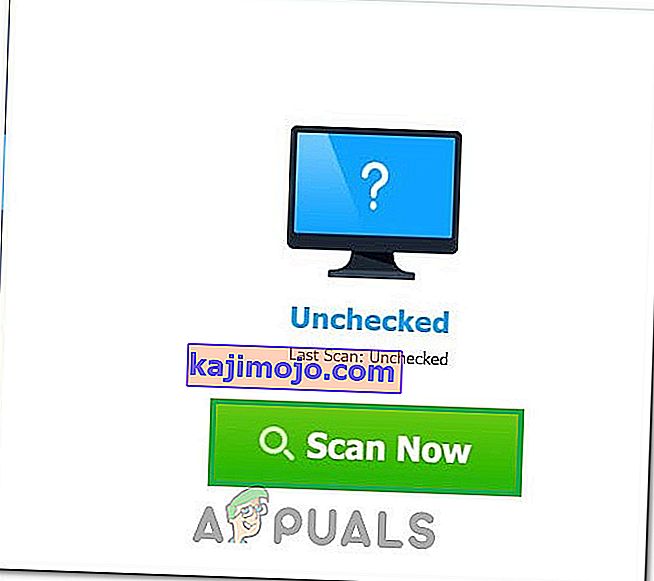
- Seterusnya, klik butang "Kemas kini" di sebelah pemacu penyesuai rangkaian yang ditandai. Ini akan memuat turun versi pemacu rangkaian yang betul secara automatik. Selepas itu, anda boleh memasangnya secara manual (menggunakan versi Percuma).
- Sekiranya anda memilih Kemas kini Semua, ia akan memuat turun dan memasang versi semua pemacu yang sesuai dan sesuai secara automatik yang hilang atau ketinggalan zaman pada PC anda. Tetapi anda memerlukan versi Pro untuk yang satu ini. Anda akan diberitahu mengenai peningkatan apabila anda memilih pilihan Kemas kini Semua.
- Selepas ini, pastikan bahawa anda telah memasang semua pemacu dengan menjalankan imbasan sekali lagi dan kemudian periksa untuk melihat apakah masalah ini masih berlanjutan.
Penyelesaian 9: Tambahkan Pengecualian Firewall
Ada kemungkinan bahawa permainan mungkin disekat oleh Winodws Firewall kerana ia mungkin tidak dapat menjalin hubungan selamat dengan pelayan PUBG dengan betul. Oleh itu, dalam langkah ini, kami akan menambahkan Pengecualian Firewall di komputer kami untuk membetulkan masalah ini. Untuk itu, kami akan membuat peraturan Masuk dan Keluar di Firewall.
- Kita perlu mengenal pasti lokasi pemasangan PUBG yang tepat dan untuk tujuan itu, lancarkan Steam di komputer anda dan klik pada pilihan "Perpustakaan" .

- Dalam senarai permainan yang dipasang, klik kanan pada PUBG dan kemudian klik pada pilihan "Properties" .
- Buka tab fail tempatan dan kemudian pilih Semak imbas fail tempatan. Mengkliknya akan mengarahkan anda ke folder permainan di File Explorer anda.
- Di sini pilih TsiGame > Binari > Win64.
- Direktori akan muncul di skrin anda, klik pada pautan di bahagian atas File Explorer dan Salin ini untuk penggunaan selanjutnya.
- Sekarang kita perlu membuat peraturan Inbound baru di firewall Windows kerana kita mengetahui direktori fail tempatan untuk PUBG.
- Tekan "Windows" + "R" di komputer anda dan ketik "Control Panel" dan tekan "enter" untuk melancarkannya.

- Di Panel Kawalan, klik pada pilihan "Lihat Oleh:" dan kemudian pilih butang "Ikon Besar" .
- Klik pada pilihan "Windows Defender Firewall" dan kemudian klik pada pilihan "Advanced Settings" .

- Pilih pilihan "Peraturan Masuk" dari sebelah kiri tetingkap dan kemudian klik pada pilihan "Peraturan Baru" di sebelah kanan.
- Di tetingkap ini, anda perlu memilih pilihan "Program" jika tidak dipilih dengan cara lalai klik Next.
- Pilih pilihan "Jalur Program Ini" dan tampal pautan direktori yang baru saja anda salin di kotak kosong di bawah dan klik "Seterusnya".
- Di tetingkap berikutnya, pastikan bahawa pilihan " Benarkan Sambungan " dipilih dan klik "Next".
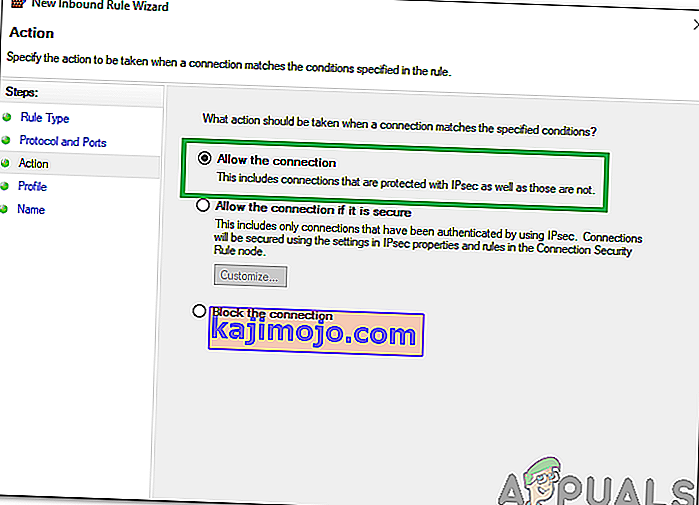
- Terus dengan tetingkap berikutnya yang berisi pilihan " Kapan peraturan ini berlaku? ”. Sekali lagi, klik Seterusnya.
- Masukkan sebarang nama untuk peraturan ini dan akhirnya tekan Finish. Ini akan mengakhiri proses membuat peraturan Masuk Baru.
- Setelah selesai dengan Peraturan Masuk sekarang anda perlu membuat Peraturan Keluar Baru untuk fail permainan anda.
- Mengikuti prosedur yang sama seperti dalam Inbound Rule, buka Windows Defender Firewall sekali lagi dari Panel Kawalan. Pertama, klik Peraturan Keluar di panel kiri dan kemudian pilih Peraturan Baru di panel sebelah kanan.
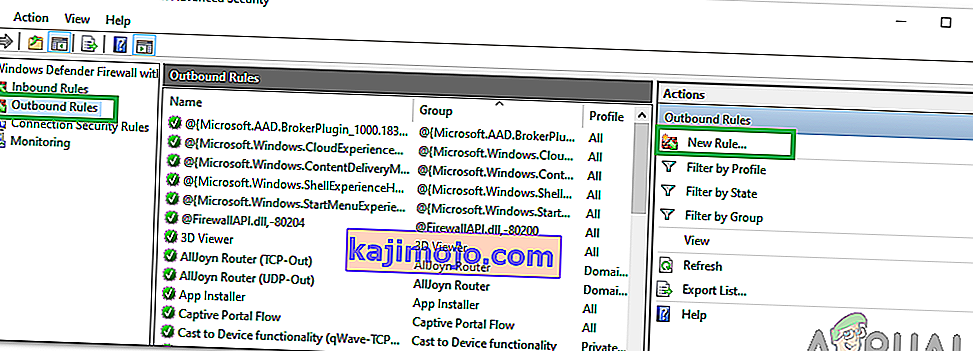
- Selanjutnya pilih Program jika tidak dipilih secara lalai dan klik Next.
- Pilih pilihan "Jalur Program Ini" dan tampal pautan direktori fail PUBG di kotak kosong di bawah dan klik Seterusnya.
- Di tetingkap seterusnya biarkan "Benarkan sambungan" dipilih dan klik "Next".
- Terus dengan tetingkap berikutnya yang berisi pilihan " Kapan peraturan ini berlaku? ”. Sekali lagi, klik Seterusnya.
- Masukkan nama tertentu di sini untuk Peraturan Keluar baru dan akhirnya tekan Selesai.
- Terakhir, tutup semua tab di PC anda dan mulakan semula sistem anda, lancarkan "PUBG" dan periksa apakah masalahnya telah diperbaiki sekarang.
Sekiranya masalah ini menyelesaikan masalah di komputer anda, anda perlu mengulanginya jika permainan dikemas kini sekali lagi, jadi pastikan bahawa selepas setiap kemas kini, anda mengulangi proses ini dan membuat peraturan itu sekali lagi.
Penyelesaian 10: Hentikan Perkhidmatan BeServices
Menamatkan dan memulakan semula proses latar belakang untuk permainan anda masing-masing juga boleh menjadi penyelesaian yang berkesan untuk ralat ini. Anda boleh mematikan Perkhidmatan BES dari Pengurus Tugas dengan mengikuti langkah-langkah berikut:
- Buka Steam di PC anda dan kemudian pilih PUBG untuk membukanya.
- Tekan kekunci Windows + R secara serentak pada papan kekunci anda untuk membuka kotak dialog Jalankan.
- Di sini taip "taskmgr" di kotak kosong dan tekan OK.

- Tab proses lain akan muncul di skrin tetingkap anda. Di sini cari Perkhidmatan BES dan klik Tamat Tugas.
- Ini secara automatik akan menyebabkan penutupan permainan anda. Sekiranya tidak, anda boleh mematikannya secara manual dan menghidupkan semula PC anda.
- Periksa untuk melihat apakah masalah itu berlanjutan.
Penyelesaian 11: Flush IP Config
Ada kemungkinan tetapan IP anda tidak dikonfigurasi dengan betul kerana kesalahan ini ditunjukkan pada permainan anda. Oleh itu, dalam langkah ini, kita akan membuang konfigurasi ini dari command prompt. Untuk melakukannya, ikuti langkah-langkah yang disenaraikan di bawah.
- Tekan "Windows" + "R" untuk melancarkan perintah Run, ketik "cmd" dan tekan "Shift" + "Ctrl" + "Enter" untuk memberikan izin admin.

- Ketik perintah ini masing-masing di tetingkap arahan dan tekan Enter setiap kali:
ipconfig / release ipconfig / all ipconfig / flush ipconfig / renew netsh int ip set dns netsh winsock reset
- Jalankan semua perintah dan kemudian keluar dari tetingkap Prompt Perintah.
- Akhirnya, mulakan semula komputer anda dan sekarang periksa untuk mengetahui apakah ralat ini dapat diselesaikan.
Penyelesaian 12: Tukar Rangkaian
Banyak pemain berpendapat bahawa menukar sambungan rangkaian mereka terbukti bermanfaat dalam membuka kunci skrin pemuatan di PUBG. Sekiranya anda terjebak dengan ralat ini, cubalah memutuskan sambungan penghala anda dan menggunakan sambungan hotspot dari telefon bimbit anda. Ini kadang-kadang disebabkan oleh masalah dengan ISP sehingga anda dapat dengan mudah mendiagnosis dan membasmi masalah ini dengan mengubah rangkaian dan memeriksa apakah masalah itu masih terjadi setelah melakukannya.
Penyelesaian 13: Kemas kini .NET Framework
Mengemas kini Microsoft. Rangka kerja NET membantu sebilangan pemain mengatasi kesalahan skrin memuatkan. Perisian ini membolehkan bahasa pengaturcaraan berbeza untuk berkomunikasi dengan PC anda dengan lebih mudah. Untuk mengemas kini Microsoft anda. Rangka kerja BERSIH berjalan seperti berikut:
- Lawati Microsoft. Laman web rangka kerja BERSIH 6.2.
- Klik butang " Muat turun. NET framework 4.6.2 Runtime ".
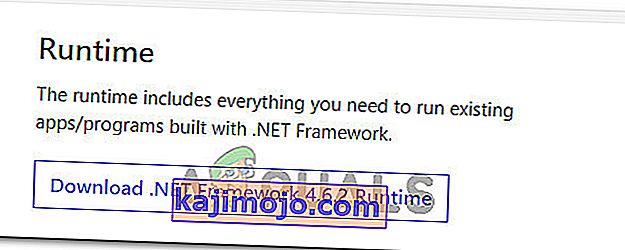
- Jalankan program yang dimuat turun.
Di Internet Explorer dan Microsoft Edge, klik butang RUN di bahagian bawah halaman.
Di Google Chrome, klik anak panah ke atas di sebelah muat turun di bahagian bawah halaman kemudian pilih Buka.
- Biarkan perisian dipasang dan ikuti arahan di skrin untuk menyelesaikan pemasangan
- Mulakan semula PC anda apabila kemas kini selesai.
Sekarang periksa sama ada masalah masih berlanjutan atau tidak.
Penyelesaian 14: Periksa Spesifikasi Sistem
Cukup jelas bahawa untuk menjalankan PUBG dengan betul di komputer anda, anda mesti mempunyai perkakasan yang mencukupi di komputer anda. Oleh itu, anda mesti memeriksa syarat minimum minimum untuk menjalankan PUBG dan memeriksa sama ada anda mempunyai perkakasan untuk menjalankan permainan dengan betul. Kriteria ambang minimum yang mesti dipenuhi untuk pemuatan cepat dan kelancaran PUBG termasuk 8GB RAM untuk OS (64-bit Windows 7, 8.1, 10) sedangkan 2GB RAM untuk telefon bimbit. Lebih banyak keperluan termasuk pemproses Intel Core i5-4430 / AMD FX-6300, NVIDIA GeForce GTX 960 2GB / AMD Radeon R7 370 2GB, DirectX versi 11 dan ruang penyimpanan 30 GB yang ada.
Penyelesaian 15: Gunakan sambungan Ethernet
Sekiranya anda telah mencuba melaksanakan semua pembaikan di atas tetapi ralat masih berlaku, cubalah pasangkan kabel Ethernet ke dalam port LAN motherboard dan gunakannya sebagai ganti sambungan Tanpa Wayar dan periksa untuk mengetahui apakah itu menyelesaikan masalah PUBG.